在Dreamweaver制作可拖动表格效果
摘要:在Dreamweaver中,给表格增加css定位,表格就变得象“层”一样可拖动。1.在文档中插入一个表格。插入一个表...
在Dreamweaver中,给表格增加css定位,表格就变得象“层”一样可拖动。
1.在文档中插入一个表格。
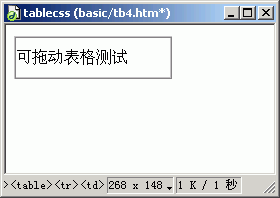
插入一个表格
2.选中表格,在属性面板上,为表格设置一个id名称。实例中输入f1。
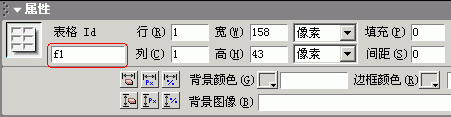
表格设置一个id名称
3.打开css样式面板,单击“新建css样式”按钮。
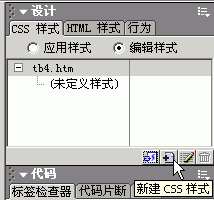
打开css样式面板
4.在“新建css样式”对话框中,类型中选择“使用CSS选择器”,在选择器中,输入#加上id名称。实例中输入#f1。
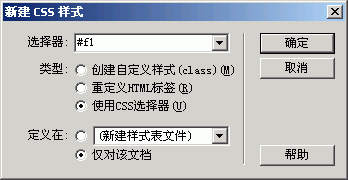
新建css样式
5.在“定义”类别中,选择定位类型为“绝对”,在“定位”框中,“左”和“上”输入数值。按“确定”按钮完成CSS设置。
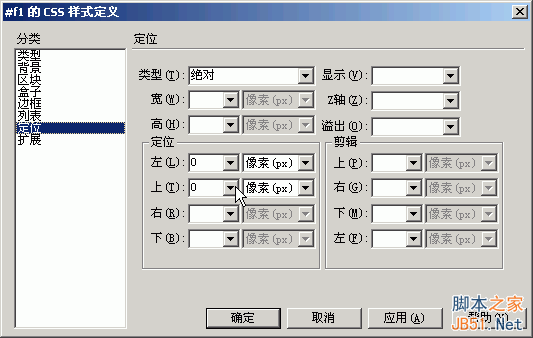
定位类型为“绝对”
6.在文档中,表格变得象“层”一样可拖动。
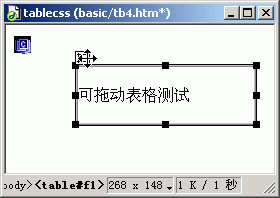
表格象“层”一样可拖动
【在Dreamweaver制作可拖动表格效果】相关文章:
★ Dreamweaver 序列号(dw8 cs3 cs5 )小结
